
Tartalomjegyzék:
- Szerző Lynn Donovan [email protected].
- Public 2023-12-15 23:48.
- Utoljára módosítva 2025-06-01 05:08.
Távolítsa el a védelmet (Panda EndpointProtection):
- Lépjen a Start - Beállítások - Vezérlőpult menüpontra.
- Lépjen a Hozzáadás vagy a lehetőségre Távolítsa el Programok.
- Válassza ki Panda Endpoint Protection és kattintson Távolítsa el .
- Indítsa újra a számítógépet.
Hasonlóképpen felteheti a kérdést, hogyan távolíthatom el teljesen a víruskeresőt?
A telepített programok listájában keresse meg a vírusirtó programot, és válassza ki a bal egérgombbal egyszeri kattintással. A program nevétől jobbra kattintson a Módosítás/ Távolítsa el vagy Eltávolítás gombot a elindításához eltávolítás folyamat. Néhány vírusirtó a programok többször is megjelenhetnek a programok listájában.
Az is felmerülhet, hogy a Windows Defender elég jó? rossz volt elég hogy mi mást ajánlottunk, de azóta visszapattant, és most nagyon jó védelem. Tehát röviden: igen: Windows Defender van elég jó (amíg párosítod a jó kártevőirtó program, amint azt fentebb említettük - erről egy perc múlva bővebben).
Ezt figyelembe véve hogyan távolíthatom el a Panda adaptív védelmi Xbox 360-at?
Ha megtalálta a programot Panda Adaptive Defense 360 , kattintson rá, majd tegye a következők egyikét: WindowsVista/7/8: Kattintson Eltávolítás . Windows XP: Kattintson a Távolítsa el vagy Változás/ Távolítsa el fülre (a programtól jobbra).
El kell távolítanom a régi víruskeresőt az új telepítése előtt?
Igen, a legtöbb esetben az eltávolításához szükséges a vírusirtó telepítés előtt a újat . Míg telepítése an új vírusirtó a kaspersky internetsecurityhoz hasonlóan a telepítő észleli a korábban telepített vírusirtó és kéri az eltávolítását. A két vírusirtó programok ütközhetnek egymással.
Ajánlott:
Hogyan távolíthatom el az MDM alkalmazást?

Lépések A felügyelt mobileszközön lépjen a Beállítások menübe. Lépjen a Biztonság elemre. Válassza az Eszközadminisztrátor lehetőséget, és tiltsa le. A Beállítások alatt lépjen az Alkalmazások elemre. Válassza a ManageEngine Mobile Device Manager Plus lehetőséget, és távolítsa el az ME MDM alkalmazást
Hogyan távolíthatom el a Google Asszisztens ikont a kezdőképernyőről?

1. lépés: Nyissa meg a Beállításokat, és lépjen a További beállítások elemre. 2. lépés: Koppintson a Gombok és kézmozdulatok parancsikonokra. 3. lépés: Koppintson a Google Asszisztens indítása elemre. A következő képernyőn válassza a Nincs lehetőséget, hogy eltávolítsa a kezdőképernyőről
Hogyan távolíthatom el a Symantec Endpoint Protectiont a beállításjegyzékből?

A Symantec Endpoint Protection eltávolítása a rendszerleíró adatbázisból Kattintson a Start > Futtatás parancsra. Írja be a regedit parancsot, majd kattintson az OK gombra. A Windows rendszerleíró adatbázis szerkesztőjének bal oldali ablaktáblájában törölje a következő kulcsokat, ha vannak. Ha az egyik nincs jelen, folytassa a következővel
Hogyan távolíthatom el a Panda adaptív védelmi Xbox 360-at?

Ha megtalálta a Panda Adaptive Defense360 programot, kattintson rá, majd tegye a következők egyikét: WindowsVista/7/8: Kattintson az Eltávolítás gombra. Windows XP: Kattintson az Eltávolítás vagy a Módosítás/Eltávolítás fülre (a programtól jobbra)
Hogyan távolíthatom el az ESET Endpoint Antivirus programot?
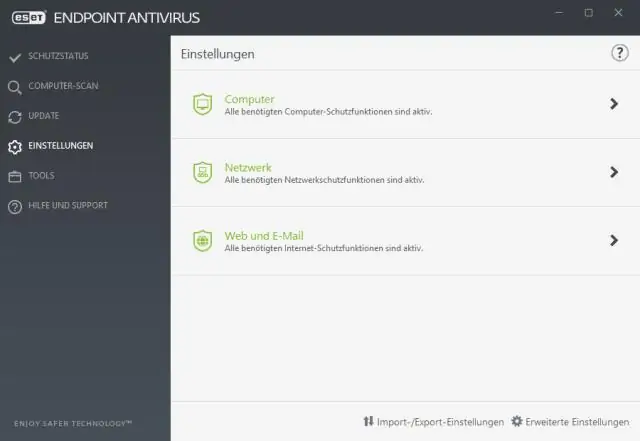
Kattintson a Start → Minden program → ESET → ESET Endpoint Antivirus/ESET Endpoint Security → Eltávolítás menüpontra. Megjelenik a Telepítő varázsló. Kattintson a Tovább, majd az Eltávolítás gombra. Jelölje be azt a jelölőnégyzetet, amely a legjobban leírja, hogy miért hajt végre eltávolítást, majd kattintson a Tovább gombra
